Choose your operating system:
Windows
macOS
Linux
本文将介绍枢轴点绘制器工具2 3DS MAXScript的各种属性。此工具通过在纹理中存储模型的轴和旋转信息来创建非常复杂的动画。使用MAXScript可以创建层级复杂的动画,所有这些动画都可以使用UE4中的材质处理。

准备工具
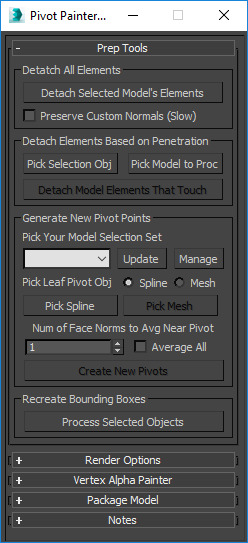
|
属性 |
说明 |
||||||
|---|---|---|---|---|---|---|---|
|
分离选中模型的元素(Detach Selected Model's Elements) |
将对象的所有元素分离为单独的对象。 |
||||||
|
保留自定义法线(慢速)(Preserve Custom Normals (Slow)) |
按照现有模型元素的数量复制模型,然后将每个副本中除一个元素之外的所有元素删除。这是为了保留网格体自定义法线。 此方法可能非常耗时,具体取决于要分离的元素数量,因为模型将按现有元素的数量复制。我们建议仅在绝对必要时使用此方法。 |
||||||
|
基于渗透分离元素(Detach Elements Based on Penetration) |
|||||||
|
选择所选对象(Pick Selected Obj) |
选择可编辑的多边形对象,不应用任何修饰符。请勿为"选择对象"和"要处理的模型"选项选择相同的对象。(注意:不应选择有孔的网格体。) |
||||||
|
选择要处理的模型(Pick Model to Proc) |
选择可编辑的多边形对象,不应用任何修饰符。请勿为"选择对象"和"要处理的模型"选项选择相同的对象。(注意:不应选择有孔的网格体。) |
||||||
|
分离接触的模型元素(Detach Model Elements That Touch) |
将接触或穿透所选对象几何体的元素分离为单独的对象。(注意:如果所选对象有孔,此工具将不起作用。) |
||||||
|
生成新的枢轴点(Generate New Pivot Points) |
|||||||
|
选择模型选择集(Pick Your Model Selection Set) |
使用此下拉列表来选择模型选择集。
|
||||||
|
选择叶子枢轴点对象(Pick Leaf Pivot Obj) |
选择是基于样条的结点还是基于可编辑多边形对象的顶点构建枢轴点。这将启用 选择样条(Pick Spline) 或 选择网格体(Pick Mesh) 按钮选择
|
||||||
|
枢轴点附近要平均的面法线数(Num of Face Norms to Avg Near Pivot) |
输入一个值来指定要在枢轴点附近平均的面法线数。这样你就可以控制受影响的法线数量;或者你也可以直接启用 全部平均(Average All) 复选框,将枢轴点附近所有可用面的法线都包含在内。 |
||||||
|
创建新枢轴点(Create New Pivots) |
为选择集中的每个可编辑多边形对象创建新的枢轴点。枢轴点放置在最接近选中样条中结点的模型顶点或者所选可编辑多边形对象的顶点。枢轴点的X轴指向网格体的平均中心。网格体的边界也会重建并与新的枢轴点对齐。 |
||||||
|
重建边界框(Recreate Bounding Boxes) |
|||||||
|
处理选中对象(Process Selected Objects) |
通过子对象操作更改模型时,边界框会扩展以适合模型元素的大小,但不会自动与模型的枢轴点重新对齐。此函数可以重新生成与模型的基矢量对齐的对象边界框。要在处理部分成功地结合使用轴工具与顶点alpha绘制工具,必须正确构建边界框。 |
||||||
|
属性 |
说明 |
|---|---|
|
更新(Update) |
按下此按钮可从3DS Max获取最新的选择集。 |
|
管理(Manage) |
按下此按钮可管理选择集。 |
|
属性 |
说明 |
|---|---|
|
选择样条(Pick Spline) |
使用此按钮在场景视口中选择样条。该脚本将找到每个模型与样条的每个结点之间的最近顶点对。然后,将对象的枢轴点移至该顶点的位置,并根据模型为轴定向。X轴从所需顶点指向模型的中心。Z轴指向表面法线的方向。顶点数量越多,处理时间越长。(警告:请勿使用H列表热键。必须从视口中选择对象。)(提示:对于草,在草下方放置使用一个或两个结点的样条可以加快计算速度)。 |
|
选择网格体(Pick Mesh) |
使用此按钮在场景视口中选择网格体。该脚本将找到模型的枢轴点和模型的顶点之间最接近的匹配顶点。然后,将叶子的轴向与多边形方向和顶点位置对齐。警告:请勿使用H列表热键。必须从视口中选择对象。)(提示:对于草,在草下方放置使用一个或两个结点的样条可以加快计算速度)。 |
渲染选项
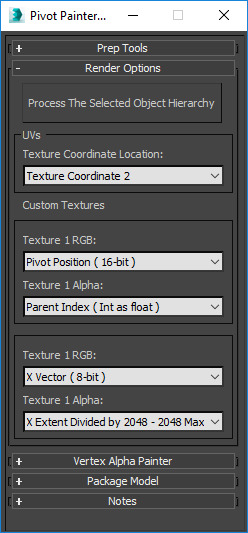
|
属性 |
说明 |
||||||||||||||||||||||||||||||||||||
|---|---|---|---|---|---|---|---|---|---|---|---|---|---|---|---|---|---|---|---|---|---|---|---|---|---|---|---|---|---|---|---|---|---|---|---|---|---|
|
处理选中对象层级(Process The Selected Object Hierarchy) |
选择网格体并单击"绘制"。此脚本将通过共享层级查找连接到选中网格体的所有可编辑多边形网格体。(可以使用3DS Max Link工具将一个对象连接到另一个对象)。找到这些网格体后,脚本会更改选定的UV信道,使其成为要生成的后续纹理的基础。默认纹理包含图像RGB信道中的枢轴点位置和alpha索引等模型信息。使用该索引可以查找当前网格体的父网格体。这在虚幻引擎4中已被制作为简单的枢轴点绘制器2.0材质功能。 |
||||||||||||||||||||||||||||||||||||
|
UVs |
|||||||||||||||||||||||||||||||||||||
|
纹理坐标位置(Texture Coordinate Location) |
绘制(Paint) |
||||||||||||||||||||||||||||||||||||
|
Custom Textures |
|||||||||||||||||||||||||||||||||||||
|
Texture 1 RGB |
|
||||||||||||||||||||||||||||||||||||
|
Texture 1 Alpha |
|
||||||||||||||||||||||||||||||||||||
|
Texture 2 RGB |
|
||||||||||||||||||||||||||||||||||||
|
Texture 2 Alpha |
|
||||||||||||||||||||||||||||||||||||
顶点Alpha描画器
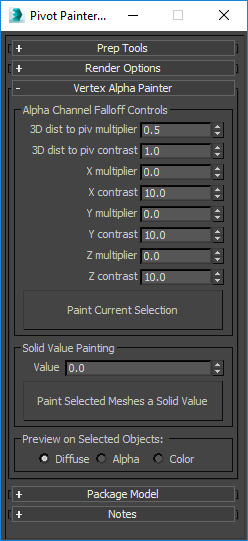
|
属性 |
说明 |
|
|---|---|---|
|
Alpha信道衰减功能按钮 |
||
|
到枢轴点3D距离乘数(3D dist to piv multiplier) |
此值将与从枢轴点到当前顶点的距离计算结果相乘。 |
|
|
到枢轴点3D距离对比度(3D dist to piv contrast) |
使用"对比度"选项作为基于对象枢轴点和当前顶点位置之间的梯度应用于距离的幂函数的指数。 |
|
|
XYZ乘数(XYZ Multiplier) |
有选择地增加和减少局部空间梯度对X、Y和Z的影响。梯度根据顶点与由对象的枢轴点和轴向所定义的对象中心线之间的距离形成。 |
|
|
XYZ对比度(XYZ Contrast) |
应用于XYZ梯度结果的幂函数的指数。 |
|
|
绘制当前选择(Paint Current Selection) |
这将使用上述参数在选择集中绘制可编辑的多边形对象。除折叠可编辑多边形对象之外的对象将被忽略。 |
|
|
绘制纯色值(Solid Value Painting) |
||
|
值(Value) |
使用0到1之间的任何值,将选定网格体绘制为纯色。0是黑色,1是纯白色。 |
|
|
为选定网格体绘制纯色值(Paint Selected Meshes a Solid Value) |
使用零值填充顶点alpha。在虚幻着色器中可引用此值来隔离或删除某些元素中的动画。 |
|
|
预览选中对象(Preview on Selected Objects) |
||
|
漫反射(Diffuse) |
单击活动视口来查看此新信道。 |
|
|
Alpha |
单击活动视口来查看此新信道。 |
|
|
色彩(Color) |
单击活动视口来查看此新信道。 |
|
打包模式

|
属性 |
说明 |
|---|---|
|
合并选定模型的法线(Merge Selected Model's Normals) |
选择包含触碰、开放边缘的多个模型。此功能将平均其法线以形成连续曲面。 |